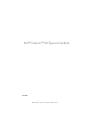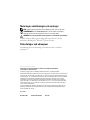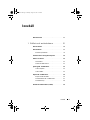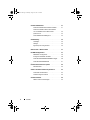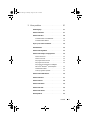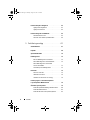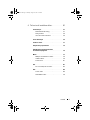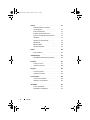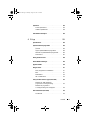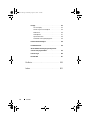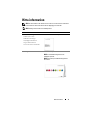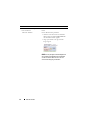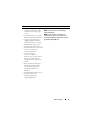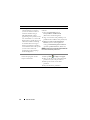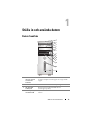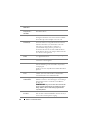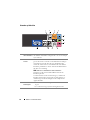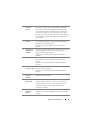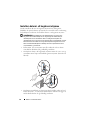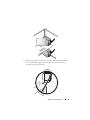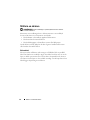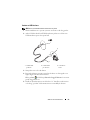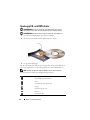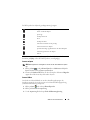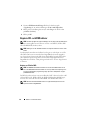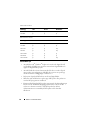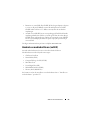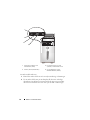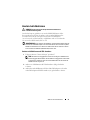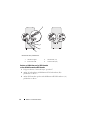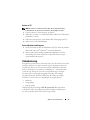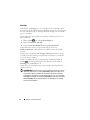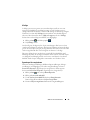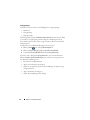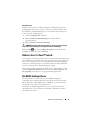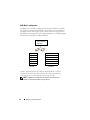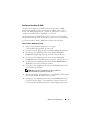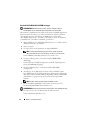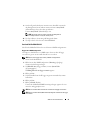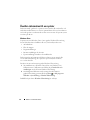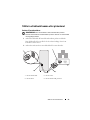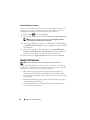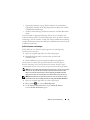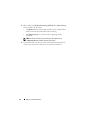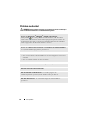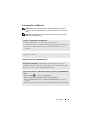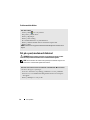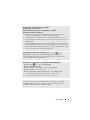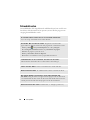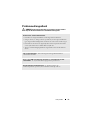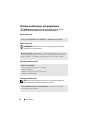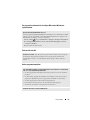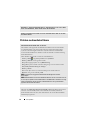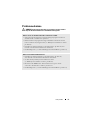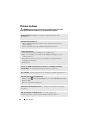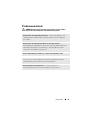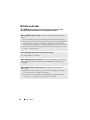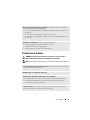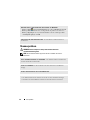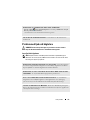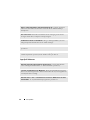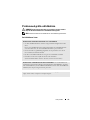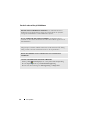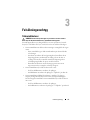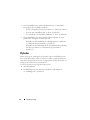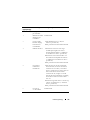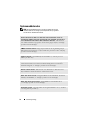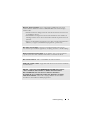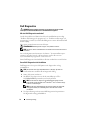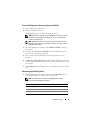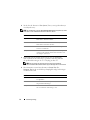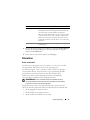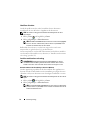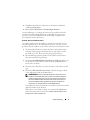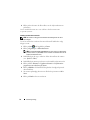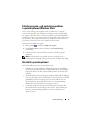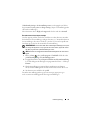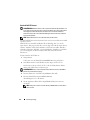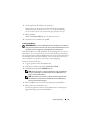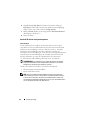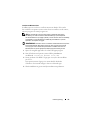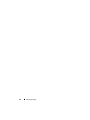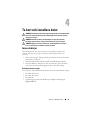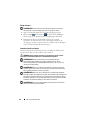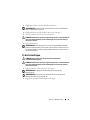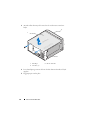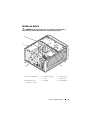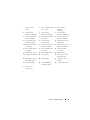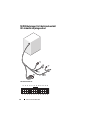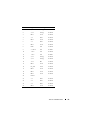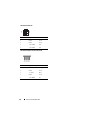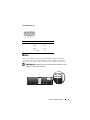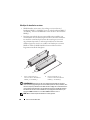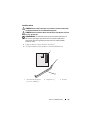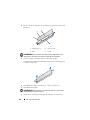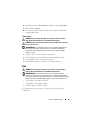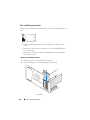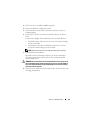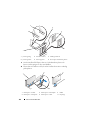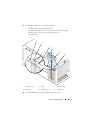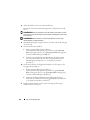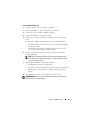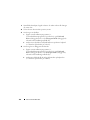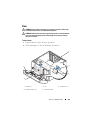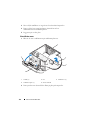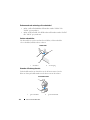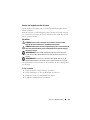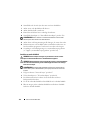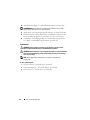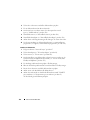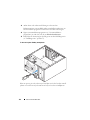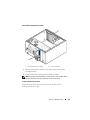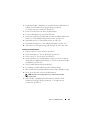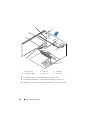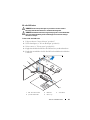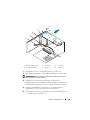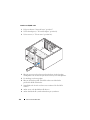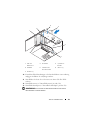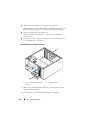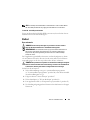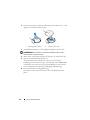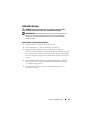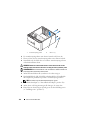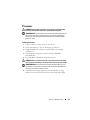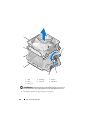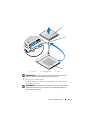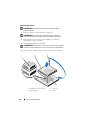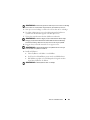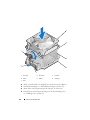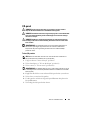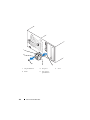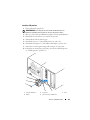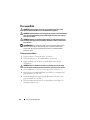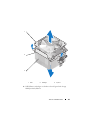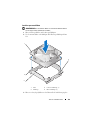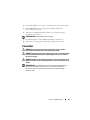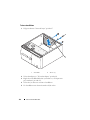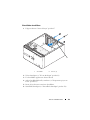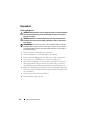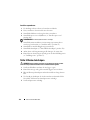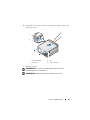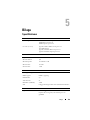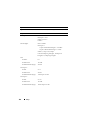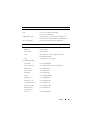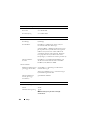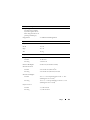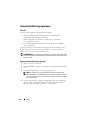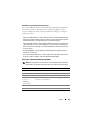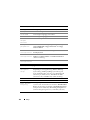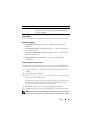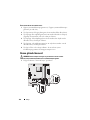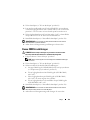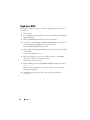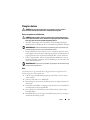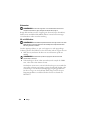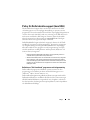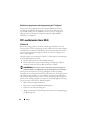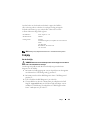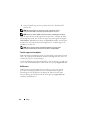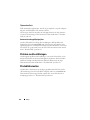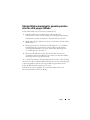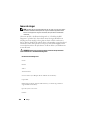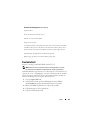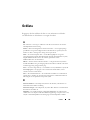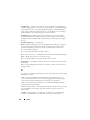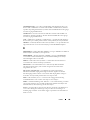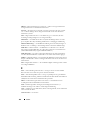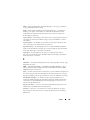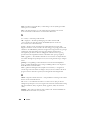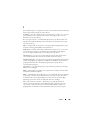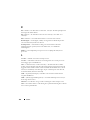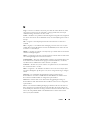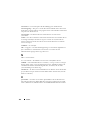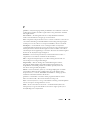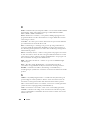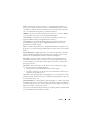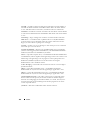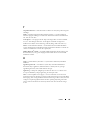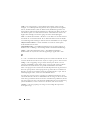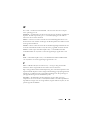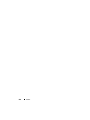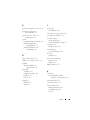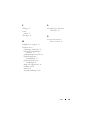www.dell.com | support.dell.com
Dell™ Inspiron™ 531 Ägarens handbok
Modell DCMA

Noteringar, anmärkningar och varningar
OBS! pekar på viktig information som kan hjälpa dig att få ut mer av din dator.
ANMÄRKNING! Under ANMÄRKNING! hittar du information om potentiell
skada på maskinvaran eller dataförlust, samt hur du undviker detta.
VARNING! visar på en potentiell risk för egendoms-, personskador eller dödsfall.
Om du har köpt en Dell™ n Series-dator gäller inga referenser i det här
dokumentet till Microsoft
®
Windows
®
-operativsystemen.
Förkortningar och akronymer
En fullständig lista över förkortningar och akronymer finns i ”Ordlista”
på sidan 183.
____________________
Information i det här dokumentet kan ändras utan föregående meddelande.
© 2007 Dell Inc. Med ensamrätt.
Återgivning i någon form utan skriftligt tillstånd från Dell Inc. är strängt förbjuden.
Varumärken som återfinns i denna text: Dell, DELL-logotypen, Yours Is Here, Inspiron, Dell TravelLite
och Strike Zone är varumärken som tillhör Dell Inc.; Bluetooth är ett registrerat varumärke som ägs
av Bluetooth SIG, Inc. och används av Dell på licens; Microsoft, Windows, Windows Vista är antingen
varumärken eller registrerade varumärken som tillhör Microsoft Corporation i USA och/eller
andra länder; Intel och Intel SpeedStep är registrerade varumärken som tillhör Intel Corporation;
AMD, AMD Athlon och AMD Sempron är varumärken och Cool ’n’ Quiet är ett märke som tillhör
Advanced MicroDevices, Inc; Nvidia är ett registrerat varumärke som tillhör Nvidia Corporation
i USA och/eller andra länder.
Övriga varumärken kan användas i dokumentet som hänvisning till antingen de enheter som gör
anspråk på varumärkena eller deras produkter. Dell Inc. frisäger sig från allt ägandeintresse för
andra varumärken än sitt eget.
Modell DCMA
November 2007 Artikelnummer KP105 Rev. A03

Innehåll 3
Innehåll
Hitta information . . . . . . . . . . . . . . . . . . . . 11
1 Ställa in och använda datorn . . . . . . . . . 15
Datorn framifrån . . . . . . . . . . . . . . . . . . . . . 15
Datorn bakifrån
. . . . . . . . . . . . . . . . . . . . . 17
Kontakter på baksidan
. . . . . . . . . . . . . . . 18
Installera datorn i ett begränsat utrymme
. . . . . . . 20
Ställa in en skrivare
. . . . . . . . . . . . . . . . . . . 22
Skrivarkabel
. . . . . . . . . . . . . . . . . . . . 22
Ansluta en USB-skrivare
. . . . . . . . . . . . . . 23
Spela upp CD- och DVD-skivor
. . . . . . . . . . . . . 24
Justera volymen
. . . . . . . . . . . . . . . . . . 25
Justera bilden
. . . . . . . . . . . . . . . . . . . 25
Kopiera CD- och DVD-skivor
. . . . . . . . . . . . . . 26
Kopiera en CD eller DVD
. . . . . . . . . . . . . . 26
Använda tomma CD- och DVD-skivor
. . . . . . . 27
Användbara tips
. . . . . . . . . . . . . . . . . . 28
Använda en mediekortläsare (valfritt)
. . . . . . . . . 29
bookTOC.fm Page 3 Monday, August 13, 2007 4:11 PM

4 Innehåll
Ansluta två bildskärmar . . . . . . . . . . . . . . . . . 31
Ansluta två bildskärmar med VGA-kontakter
. . . 31
Ansluta en bildskärm med en VGA-kontakt
och en bildskärm med en DVI-kontakt
. . . . . . . 32
Ansluta en TV
. . . . . . . . . . . . . . . . . . . . 33
Ändra bildskärmsinställningarna
. . . . . . . . . . 33
Strömhantering
. . . . . . . . . . . . . . . . . . . . . 33
Vänteläge
. . . . . . . . . . . . . . . . . . . . . . 34
Viloläge
. . . . . . . . . . . . . . . . . . . . . . . 35
Egenskaper för energischema
. . . . . . . . . . . 35
Aktivera Cool ’n’ Quiet™-teknik
. . . . . . . . . . . . 37
Om RAID-konfigurationer
. . . . . . . . . . . . . . . . 37
RAID Nivå 1-konfiguration
. . . . . . . . . . . . . 38
Konfigurera hårddiskar för RAID
. . . . . . . . . . 39
Använda Nvidia MediaShield ROM-verktyget
. . . 40
Använda Nvidia MediaShield
. . . . . . . . . . . 41
Överföra information till en ny dator
. . . . . . . . . . 42
Windows Vista
. . . . . . . . . . . . . . . . . . . 42
Ställa in ett nätverk hemma eller på kontoret
. . . . . 43
Ansluta till ett nätverkskort
. . . . . . . . . . . . . 43
Guiden Konfigurera nätverk
. . . . . . . . . . . . 44
Ansluta till Internet
. . . . . . . . . . . . . . . . . . . 44
Ställa in Internet-anslutningen
. . . . . . . . . . . 45
bookTOC.fm Page 4 Monday, August 13, 2007 4:11 PM

Innehåll 5
2 Lösa problem . . . . . . . . . . . . . . . . . . . . . . 47
Felsökningstips . . . . . . . . . . . . . . . . . . . . . 47
Problem med batteri
. . . . . . . . . . . . . . . . . . . 47
Problem med enhet
. . . . . . . . . . . . . . . . . . . 48
Problem med CD- och DVD-enhet
. . . . . . . . . 49
Problem med hårddisken
. . . . . . . . . . . . . 50
Fel på e-post, modem och Internet
. . . . . . . . . . . 50
Felmeddelanden
. . . . . . . . . . . . . . . . . . . . . 52
Problem med tangentbord
. . . . . . . . . . . . . . . . 53
Problem med låsningar och programvara
. . . . . . . 54
Datorn startar inte
. . . . . . . . . . . . . . . . . 54
Datorn svarar inte
. . . . . . . . . . . . . . . . . 54
Ett program slutar att svara
. . . . . . . . . . . . 54
Ett program kraschar ofta
. . . . . . . . . . . . . 54
Ett program har utformats för ett tidigare
Microsoft
®
Windows
®
-operativsystem . . . . . . 55
Skärmen blir helt blå
. . . . . . . . . . . . . . . . 55
Andra programvaruproblem
. . . . . . . . . . . . 55
Problem med mediekortläsare
. . . . . . . . . . . . . 56
Problem med minne
. . . . . . . . . . . . . . . . . . . 57
Problem med mus
. . . . . . . . . . . . . . . . . . . . 58
Problem med nätverk
. . . . . . . . . . . . . . . . . . 59
Problem med ström
. . . . . . . . . . . . . . . . . . . 60
Problem med skrivare
. . . . . . . . . . . . . . . . . . 61
Skannerproblem
. . . . . . . . . . . . . . . . . . . . . 62
bookTOC.fm Page 5 Monday, August 13, 2007 4:11 PM

6 Innehåll
Problem med ljud och högtalare . . . . . . . . . . . . 63
Inget ljud från högtalarna
. . . . . . . . . . . . . 63
Inget ljud i hörlurarna
. . . . . . . . . . . . . . . 64
Problem med grafik och bildskärm
. . . . . . . . . . . 65
Om bildskärmen är tom
. . . . . . . . . . . . . . . 65
Om det är svårt att läsa på bildskärmen
. . . . . . 66
3 Felsökningsverktyg . . . . . . . . . . . . . . . . . 67
Strömindikatorer . . . . . . . . . . . . . . . . . . . . . 67
Pipkoder
. . . . . . . . . . . . . . . . . . . . . . . . . 68
Systemmeddelanden
. . . . . . . . . . . . . . . . . . 70
Dell Diagnostics
. . . . . . . . . . . . . . . . . . . . . 72
När ska Dell Diagnostics användas?
. . . . . . . . 72
Starta Dell Diagnostics från hårddisken
. . . . . . 72
Starta Dell Diagnostics från mediet
Drivers and Utilities
. . . . . . . . . . . . . . . . . 73
Huvudmenyn för Dell Diagnostics
. . . . . . . . . 73
Drivrutiner
. . . . . . . . . . . . . . . . . . . . . . . . 75
Vad är en drivrutin?
. . . . . . . . . . . . . . . . . 75
Identifiera drivrutiner
. . . . . . . . . . . . . . . . 76
Installera om drivrutiner och verktyg
. . . . . . . 76
Felsöka program- och maskinvaruproblem
i operativsystemet Windows Vista
. . . . . . . . . . . 79
Återställa operativsystemet
. . . . . . . . . . . . . . . 79
Använda Systemåterställning i Windows Vista
. . 80
Använda Dell PC Restore
. . . . . . . . . . . . . . 82
Använda CD-skivan med operativsystemet
. . . . 84
bookTOC.fm Page 6 Monday, August 13, 2007 4:11 PM

Innehåll 7
4 Ta bort och installera delar . . . . . . . . . . . 87
Innan du börjar . . . . . . . . . . . . . . . . . . . . . 87
Rekommenderade verktyg
. . . . . . . . . . . . . 87
Stäng av datorn
. . . . . . . . . . . . . . . . . . 88
Innan du arbetar inuti datorn
. . . . . . . . . . . 88
Ta bort datorkåpan
. . . . . . . . . . . . . . . . . . . 89
Insidan av datorn
. . . . . . . . . . . . . . . . . . . . 91
Komponenter på systemkortet
. . . . . . . . . . . . . 92
Stifttilldelningar för likströmskontakt
till strömförsörjningsenhet
. . . . . . . . . . . . . . . 94
Minne
. . . . . . . . . . . . . . . . . . . . . . . . . . 97
Riktlinjer för installation av minne
. . . . . . . . . 98
Installera minne
. . . . . . . . . . . . . . . . . . 99
Ta bort minne
. . . . . . . . . . . . . . . . . . . . 101
Kort
. . . . . . . . . . . . . . . . . . . . . . . . . . . 101
PCI- och PCI Express Card-kort
. . . . . . . . . . 102
Ram
. . . . . . . . . . . . . . . . . . . . . . . . . . . 109
Ta bort ramen
. . . . . . . . . . . . . . . . . . . 109
Sätta tillbaka ramen
. . . . . . . . . . . . . . . . 110
bookTOC.fm Page 7 Monday, August 13, 2007 4:11 PM

8 Innehåll
Enheter . . . . . . . . . . . . . . . . . . . . . . . . . . 111
Rekommenderade anslutningar
för enhetskabel
. . . . . . . . . . . . . . . . . . . 112
Ansluta enhetskablar
. . . . . . . . . . . . . . . . 112
Kontakter till enhetsgränssnitt
. . . . . . . . . . . 112
Ansluta och koppla bort kablar till enhet
. . . . . . 113
Hårddiskar
. . . . . . . . . . . . . . . . . . . . . 113
Installera en andra hårddisk
. . . . . . . . . . . . 116
Diskettenhet
. . . . . . . . . . . . . . . . . . . . 118
Mediekortläsare
. . . . . . . . . . . . . . . . . . 124
CD- eller DVD-enhet
. . . . . . . . . . . . . . . . 127
Batteri
. . . . . . . . . . . . . . . . . . . . . . . . . . 133
Byta ut batteriet
. . . . . . . . . . . . . . . . . . 133
Strömförsörjning
. . . . . . . . . . . . . . . . . . . . . 135
Sätta tillbaka strömförsörjningsenheten
. . . . . . 135
Processor
. . . . . . . . . . . . . . . . . . . . . . . . 137
Ta bort processorn
. . . . . . . . . . . . . . . . . 137
Installera processorn
. . . . . . . . . . . . . . . . 140
I/O-panel
. . . . . . . . . . . . . . . . . . . . . . . . . 143
Ta bort I/O-panelen
. . . . . . . . . . . . . . . . . 143
Installera I/O-panelen
. . . . . . . . . . . . . . . 145
Processorfläkt . . . . . . . . . . . . . . . . . . . . . . 146
Ta bort processorfläkten
. . . . . . . . . . . . . . 146
Installera processorfläkten
. . . . . . . . . . . . 149
Chassifläkt
. . . . . . . . . . . . . . . . . . . . . . . . 151
Ta bort chassifläkten
. . . . . . . . . . . . . . . . 152
Sätta tillbaka chassifläkten
. . . . . . . . . . . . 153
bookTOC.fm Page 8 Monday, August 13, 2007 4:11 PM

Innehåll 9
Systemkort . . . . . . . . . . . . . . . . . . . . . . . . 154
Ta bort systemkortet
. . . . . . . . . . . . . . . . 154
Installera systemkortet
. . . . . . . . . . . . . . . 156
Sätta tillbaka datorkåpan
. . . . . . . . . . . . . . . . 156
A Bilaga . . . . . . . . . . . . . . . . . . . . . . . . . . 159
Specifikationer . . . . . . . . . . . . . . . . . . . . . 159
Systeminstallationsprogrammet
. . . . . . . . . . . . 164
Översikt
. . . . . . . . . . . . . . . . . . . . . . . 164
Öppna systeminstallationsprogrammet
. . . . . . 164
Alternativ i systeminstallationsprogrammet
. . . . 165
Startsekvens
. . . . . . . . . . . . . . . . . . . . 167
Rensa glömda lösenord
. . . . . . . . . . . . . . . . . 168
Rensa CMOS-inställningar
. . . . . . . . . . . . . . . 169
Uppdatera BIOS
. . . . . . . . . . . . . . . . . . . . . 170
Rengöra datorn
. . . . . . . . . . . . . . . . . . . . . 171
Dator, tangentbord och bildskärm
. . . . . . . . . 171
Mus
. . . . . . . . . . . . . . . . . . . . . . . . . 171
Diskettenhet
. . . . . . . . . . . . . . . . . . . . 172
CD- och DVD-skivor
. . . . . . . . . . . . . . . . 172
Policy för Dells tekniska support (bara USA)
. . . . . 173
Definition av ”Dell-installerad”
programvara och kringutrustning
. . . . . . . . . 173
Definition av programvara
och kringutrustning från ”Tredjepart”
. . . . . . . 174
FCC-meddelanden (bara USA)
. . . . . . . . . . . . . 174
FCC Klass B
. . . . . . . . . . . . . . . . . . . . . 174
bookTOC.fm Page 9 Monday, August 13, 2007 4:11 PM

10 Innehåll
Få hjälp . . . . . . . . . . . . . . . . . . . . . . . . . . 175
Hur du får hjälp
. . . . . . . . . . . . . . . . . . . 175
Teknisk support och kundtjänst
. . . . . . . . . . 176
DellConnect
. . . . . . . . . . . . . . . . . . . . . 176
Onlinetjänster
. . . . . . . . . . . . . . . . . . . . 177
Tjänsten AutoTech
. . . . . . . . . . . . . . . . . 178
Automatisk orderuppföljningstjänst
. . . . . . . . 178
Problem med beställningen
. . . . . . . . . . . . . . . 178
Produktinformation
. . . . . . . . . . . . . . . . . . . 178
Skicka tillbaka utrustning för garantireparation
eller för att få pengar tillbaka
. . . . . . . . . . . . . . 179
Innan du ringer
. . . . . . . . . . . . . . . . . . . . . 180
Kontakta Dell
. . . . . . . . . . . . . . . . . . . . . . 181
Ordlista . . . . . . . . . . . . . . . . . . . . . . . . . . . . 183
Index
. . . . . . . . . . . . . . . . . . . . . . . . . . . . . . 201
bookTOC.fm Page 10 Monday, August 13, 2007 4:11 PM

Hitta information 11
Hitta information
OBS! En del funktioner eller media kan vara valfria och inte levereras med datorn.
En del funktioner eller media kanske inte är tillgängliga i vissa länder.
OBS! Ytterligare information kan medfölja datorn.
Vad är det du söker efter? Här hittar du det
• Information om garantier
• Villkor (bara USA)
• Säkerhetsanvisningar
• Myndighetsinformation
• Ergonomiinformation
• Licensavtal för slutanvändare
Dell™ Produktinformationsguide
• Konfigurera datorn
Installationsdiagram
OBS! Se installationsdiagrammet som
medföljde systemet.
OBS! Utseendet på installationsdiagrammet
kan variera.

12 Hitta information
• Servicenummer och expresskod
• Licensetikett för
Microsoft Windows
Servicenummer och Microsoft
®
Windows
®
-
licens
Dessa etiketter sitter på datorn.
• Använd servicenumret för att identifiera
datorn när du använder
support.dell.com
eller kontaktar teknisk support.
• Ange expresskoden som vägval när du
ringer support.
OBS! Som en ytterligare säkerhetsåtgärd har
den nya Microsoft Windows-licensetiketten
en del som saknas eller ett ”hål” som ska
avskräcka borttagning av etiketten.
Vad är det du söker efter? Här hittar du det

Hitta information 13
• Solutions (Lösningar) — Tips för
felsökning, artiklar från tekniker,
onlinekurser och vanliga frågor
och svar
• Community (Grupp) — Online-
diskussion med andra Dell-kunder
• Upgrades (Uppgraderingar) —
Uppgraderingsinformation för
olika komponenter, t.ex. minnen,
hårddiskar och operativsystem
• Customer Care (Kundservice) —
Kontaktinformation, servicesamtal,
orderstatus, garantier och
reparationsinformation
• Service and Support
(Service och support) —
Status för servicesamtal, support-
historik, servicekontrakt och
onlinediskussioner med teknisk
support
• Reference (Referensmaterial) —
Datordokumentation, detaljer
om min datorkonfiguration,
produktspecifikationer och
faktablad
• Downloads (Filer för hämtning) —
Certifierade drivrutiner,
korrigeringsprogram och
programuppdateringar
Dells webbplats för support — support.dell.com
OBS! Välj din region för att visa lämpliga
supportwebbplatser.
OBS! Kunder i företag, myndigheter och
utbildningsväsendet kan även använda den
anpassade webbplatsen Dell Premier Support
på premier.support.dell.com.
Vad är det du söker efter? Här hittar du det

14 Hitta information
• Desktop System Software (DSS) —
Om du installerar om operativ-
systemet för datorn bör du även
installera om DSS-verktyget.
DSS tillhandahåller viktiga
uppdateringar för operativsystemet
och stöd för Dell™ 3,5-tums USB-
diskettenheter, optiska enheter och
USB-enheter. DSS är nödvändig
för att Dell-datorn ska fungera
korrekt. Programvaran upptäcker
automatiskt din dator och operativ-
systemet och installerar de
uppdateringar som är lämpliga
för din konfiguration.
Så här laddar du ned
Desktop
System
Software:
1
Gå in på
support.dell.com
och
klicka på
Drivers and
Downloads
(Drivrutiner och hämtningsfiler).
2
Ange servicenummer eller produkttyp och
produktmodell och klicka sedan på
Go
(Gå).
3
Bläddra till
System and Configuration
Utilities
(System- och konfigurations-
verktyg)
→
Dell Desktop System Software
och klicka på
Download Now
(Hämta nu).
OBS! Användargränssnittet på support.dell.com
kan variera beroende på dina val.
• Använda Windows Vista
• Arbeta med program och filer
• Anpassa skrivbordet
Windows Hjälp- och supportcenter
1
Klicka på
Start
→
Hjälp och support
.
2
Skriv ett ord eller en fras som beskriver ditt
problem och tryck sedan på <Retur>.
3
Klicka på det avsnitt som beskriver
problemet.
4
Följ instruktionerna på skärmen.
Vad är det du söker efter? Här hittar du det

Ställa in och använda datorn 15
Ställa in och använda datorn
Datorn framifrån
1 servicenummer
(finns på chassits
ovansida mot
baksidan)
Använd servicenumret för att identifiera din dator när du
använder webbplatsen Dell Support eller ringer teknisk
support.
2 CD- eller DVD-enhet Använd CD/DVD-enheten för att spela upp en CD/DVD.
3 CD- eller DVD-
enhetspanel
Den här panelen täcker CD/DVD-enheten.
(Visad i öppen position)
4 utmatningsknapp
för CD eller DVD
Tryck för att mata ut en skiva från CD- eller DVD-
enheten.
1
2
4
5
7
3
6
8
9
10
11
12
14
13

16 Ställa in och använda datorn
5 valfri CD- eller
DVD-enhet
Kan innehålla en valfri CD/DVD-enhet.
6 valfri utmatnings-
knapp för CD
eller DVD
Tryck för att mata ut en skiva från den valfria CD-
eller DVD-enheten.
7 FlexBay-enhet Kan innehålla en extra diskettenhet eller mediekortläsare.
Ytterligare information om hur du använder mediekort-
läsaren finns på Sonics webbplats www.sonic.com.
8 USB 2.0-
kontakter (4)
Använd USB-kontakterna på framsidan för enheter som
du ansluter ibland, t.ex. styrspakar eller kameror eller för
startbara USB-enheter (mer information om hur du
startar från en USB-enhet finns i ”Alternativ i
systeminstallationsprogrammet” på sidan 165).
Vi rekommenderar att du använder USB-kontakterna
på baksidan för enheter som vanligtvis alltid är anslutna
t.ex. skrivare och tangentbord.
9 IEEE 1394-kontakt
(valfri)
Anslut seriella multimedieenheter med hög hastighet
t.ex. digitalvideokameror.
10 hörlurskontakt Använd hörlurskontakten för att ansluta hörlurarna
och de flesta sorters högtalare.
11 mikrofonkontakt Använd mikrofonkontakten för att ansluta till en person-
dator för inmatning av röst eller musik i ett ljud- eller
telefonprogram.
På datorer som har ett ljudkort finns mikrofonkontakten
på kortet.
12 flik för frontpanel-
lucka
För upp fliken för frontpanelluckan för att täcka FlexBay-
enheten, fyra Universal Serial Bus (USB)-kontakter,
en hörlurskontakt och en mikrofonkontakt.
13 strömknapp,
strömindikator
Starta datorn genom att trycka på strömknappen.
Indikatorn i mitten av den här knappen visar strömläget.
Mer information finns i ”Kontroller och indikatorer”
på sidan 162.
ANMÄRKNING! På grund av risken att förlora data bör
du inte använda strömknappen för att stänga av datorn.
Stäng i stället av datorn med avstängningsfunktionen
i operativsystemet.
14 aktivitetsindikator
för enhet
Aktivitetsindikatorn för enheten lyser när datorn läser data
från eller skriver data till hårddisken. Den kan också lysa
när en enhet som CD-spelaren är igång.

Ställa in och använda datorn 17
Datorn bakifrån
1 strömkontakt Sätt i strömkabeln.
2 spännings-
omkopplare
För att välja volttal.
3 indikator för ström-
försörjningsenhet
Visar strömtillgång för strömförsörjning.
4 kontakter
på baksidan
Sätt i USB-enheter, ljudenheter och andra enheter i lämplig
kontakt. Mer information finns i ”Kontakter på baksidan”
på sidan 18.
5 kortplatser Använd kontakter för alla installerade PCI- och
PCI Express-kort.
6 hänglåsringar Hänglåsringar är avsedda för att ansluta kommersiellt
tillgängliga stöldskyddsenheter. Med hänglåsringar kan du
fästa datorkåpan i chassit med ett hänglås för att förhindra
att obehöriga kommer åt datorns insida. Du sätter i ett
hänglås genom ringarna och låser sedan hänglåset.
7 uttag för
säkerhetskabel
Med uttag för säkerhetskabel kan du ansluta ett
antistöldenhet till datorn. Mer information finns
i instruktionerna som medföljer enheten.
1
2
3
4
6
5
7

18 Ställa in och använda datorn
Kontakter på baksidan
1 indikator för
nätverksaktivitet
Den gula indikatorn blinkar när datorn skickar eller tar emot
nätverksdata. Om trafiken är hög kan det se ut som om lampan
lyser oavbrutet.
2 nätverkskort-
kontakt
Du ansluter datorn till en nätverks- eller bredbandsenhet
genom att ansluta ena änden av nätverkskabeln till antingen
nätverksporten eller din nätverks- eller bredbandsenhet.
Anslut den andra änden av nätverkskabeln till nätverkskort-
kontakten på baksidan av datorn. När nätverkskabeln klickar
till sitter den i ordentligt.
OBS! Sätt inte i en telefonkabel i nätverkskontakten.
På datorer som har ett nätverkskontaktkort använder du
kontakten på kortet.
Vi rekommenderar att du använder Category 5-sladdar och
kontakter för nätverket. Om du måste använda Category 3-
sladdar tvingar du nätverkshastigheten till 10 Mbps för att
uppnå säker drift.
3 indikator för
länkintegritet
• Grön indikator — Anslutningen mellan datorn och nätverket
är god.
• Av — Datorn har ingen fysisk anslutning till nätverket.
12
8
7
3
4
5
6
10
11
9

Ställa in och använda datorn 19
4 center/
subwoofer-
kontakt
Använd den orange kontakten för att ansluta en högtalare
till en Low Frequency Effects (LFE)-ljudkanal. LFE-ljud-
kanalen finns i ljudscheman för digitalt surround-ljud som
bara innehåller lågfrekvent information på 80 Hz och lägre.
LFE-kanalen använder en subwoofer för att återge extremt
låga bastoner. System som inte använder subwoofers kan växla
LFE-informationen till huvudhögtalarna i inställningarna för
surround-ljud.
5 linjeingångs-
kontakt
Använd den blå kontakten för linjeingång för att ansluta
en in-/uppspelningsenhet, exempelvis en kassettbandspelare,
CD-spelare eller videobandspelare.
På datorer som har ett ljudkort använder du kontakten
på kortet.
6 L/R kontakt för
linjeutgång på
framsidan
Använd den gröna kontakten för linjeutgång (på vissa datorer
med inbyggt ljud) för att ansluta hörlurar och de flesta
högtalare med inbyggda förstärkare.
På datorer som har ett ljudkort använder du kontakten
på kortet.
7 mikrofon Använd den rosa kontakten för att ansluta till en persondator
för inmatning av röst eller musik i ett ljud- eller telefon-
program.
På datorer som har ett ljudkort finns mikrofonkontakten
på kortet.
8 L/R surround-
kontakt på sidan
Använd den grå kontakten för förbättrat surround-ljud
för datorer med 7.1-högtalare.
På datorer som har ett ljudkort finns mikrofonkontakten
på kortet.
9 L/R surround-
kontakt på
baksidan
Använd den svarta surround-ljudkontakten för att ansluta
flerkanalsutrustade högtalare.
10 USB 2.0-
kontakter (4)
Använd USB-kontakterna på baksidan för enheter som
vanligtvis alltid är anslutna t.ex. skrivare och tangentbord.
Vi rekommenderar att du använder USB-kontakterna på
framsidan för enheter som du ansluter till ibland, t.ex.
styrspakar eller kameror.
11 VGA-
bildskärms-
kontakt
Anslut bildskärmens VGA-kabel till VGA-kontakten på datorn.
På datorer som har ett bildskärmskort använder du kontakten
på kortet.

20 Ställa in och använda datorn
Installera datorn i ett begränsat utrymme
Om du installerar datorn i ett begränsat utrymme kan det begränsa
luftflödet och påverka datorns prestanda och eventuellt orsaka överhettning.
Följ riktlinjerna nedan när du installerar datorn i ett begränsat utrymme:
ANMÄRKNING! Specifikationerna för driftstemperatur som anges i den
här guiden visar maximal temperatur för omgivningen. Du måste tänka på
rumstemperaturen när du installerar datorn i ett begränsat utrymme. Om
rumstemperaturen t.ex. är 25°C och beroende på datorns specifikationer, kan det
hända att du bara har mellan 5 och 10 grader temperaturmarginal innan du når
datorns maximala driftstemperatur. Detaljer om datorns specifikationer finns
i ”Specifikationer” på sidan 159.
• Lämna minst 10,2 cm utrymme runt alla ventilerade sidor av datorn
så att luft kan flöda fritt och ge tillräcklig ventilation.
• Om det finns dörrar i det begränsade utrymmet måste de vara av en typ
som tillåter minst 30 procents luftflöde genom utrymmet (framsida och
baksida).
• Om datorn är installerad i ett hörn på ett skrivbord eller under ett bord,
lämnar du minst 5,1 cm utrymme mellan datorns baksida och väggen så
att luft kan flöda fritt och ge tillräcklig ventilation.
Sidan laddas...
Sidan laddas...
Sidan laddas...
Sidan laddas...
Sidan laddas...
Sidan laddas...
Sidan laddas...
Sidan laddas...
Sidan laddas...
Sidan laddas...
Sidan laddas...
Sidan laddas...
Sidan laddas...
Sidan laddas...
Sidan laddas...
Sidan laddas...
Sidan laddas...
Sidan laddas...
Sidan laddas...
Sidan laddas...
Sidan laddas...
Sidan laddas...
Sidan laddas...
Sidan laddas...
Sidan laddas...
Sidan laddas...
Sidan laddas...
Sidan laddas...
Sidan laddas...
Sidan laddas...
Sidan laddas...
Sidan laddas...
Sidan laddas...
Sidan laddas...
Sidan laddas...
Sidan laddas...
Sidan laddas...
Sidan laddas...
Sidan laddas...
Sidan laddas...
Sidan laddas...
Sidan laddas...
Sidan laddas...
Sidan laddas...
Sidan laddas...
Sidan laddas...
Sidan laddas...
Sidan laddas...
Sidan laddas...
Sidan laddas...
Sidan laddas...
Sidan laddas...
Sidan laddas...
Sidan laddas...
Sidan laddas...
Sidan laddas...
Sidan laddas...
Sidan laddas...
Sidan laddas...
Sidan laddas...
Sidan laddas...
Sidan laddas...
Sidan laddas...
Sidan laddas...
Sidan laddas...
Sidan laddas...
Sidan laddas...
Sidan laddas...
Sidan laddas...
Sidan laddas...
Sidan laddas...
Sidan laddas...
Sidan laddas...
Sidan laddas...
Sidan laddas...
Sidan laddas...
Sidan laddas...
Sidan laddas...
Sidan laddas...
Sidan laddas...
Sidan laddas...
Sidan laddas...
Sidan laddas...
Sidan laddas...
Sidan laddas...
Sidan laddas...
Sidan laddas...
Sidan laddas...
Sidan laddas...
Sidan laddas...
Sidan laddas...
Sidan laddas...
Sidan laddas...
Sidan laddas...
Sidan laddas...
Sidan laddas...
Sidan laddas...
Sidan laddas...
Sidan laddas...
Sidan laddas...
Sidan laddas...
Sidan laddas...
Sidan laddas...
Sidan laddas...
Sidan laddas...
Sidan laddas...
Sidan laddas...
Sidan laddas...
Sidan laddas...
Sidan laddas...
Sidan laddas...
Sidan laddas...
Sidan laddas...
Sidan laddas...
Sidan laddas...
Sidan laddas...
Sidan laddas...
Sidan laddas...
Sidan laddas...
Sidan laddas...
Sidan laddas...
Sidan laddas...
Sidan laddas...
Sidan laddas...
Sidan laddas...
Sidan laddas...
Sidan laddas...
Sidan laddas...
Sidan laddas...
Sidan laddas...
Sidan laddas...
Sidan laddas...
Sidan laddas...
Sidan laddas...
Sidan laddas...
Sidan laddas...
Sidan laddas...
Sidan laddas...
Sidan laddas...
Sidan laddas...
Sidan laddas...
Sidan laddas...
Sidan laddas...
Sidan laddas...
Sidan laddas...
Sidan laddas...
Sidan laddas...
Sidan laddas...
Sidan laddas...
Sidan laddas...
Sidan laddas...
Sidan laddas...
Sidan laddas...
Sidan laddas...
Sidan laddas...
Sidan laddas...
Sidan laddas...
Sidan laddas...
Sidan laddas...
Sidan laddas...
Sidan laddas...
Sidan laddas...
Sidan laddas...
Sidan laddas...
Sidan laddas...
Sidan laddas...
Sidan laddas...
Sidan laddas...
Sidan laddas...
Sidan laddas...
Sidan laddas...
Sidan laddas...
Sidan laddas...
Sidan laddas...
Sidan laddas...
Sidan laddas...
Sidan laddas...
Sidan laddas...
Sidan laddas...
Sidan laddas...
Sidan laddas...
Sidan laddas...
Sidan laddas...
Sidan laddas...
Sidan laddas...
Sidan laddas...
Sidan laddas...
Sidan laddas...
-
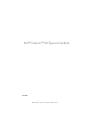 1
1
-
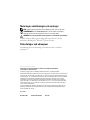 2
2
-
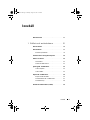 3
3
-
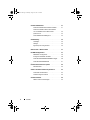 4
4
-
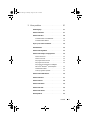 5
5
-
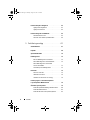 6
6
-
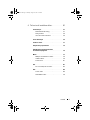 7
7
-
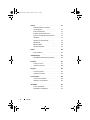 8
8
-
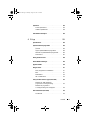 9
9
-
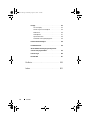 10
10
-
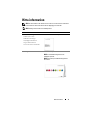 11
11
-
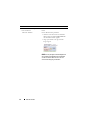 12
12
-
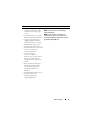 13
13
-
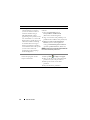 14
14
-
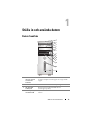 15
15
-
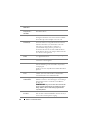 16
16
-
 17
17
-
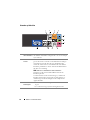 18
18
-
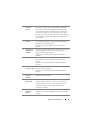 19
19
-
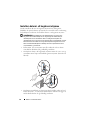 20
20
-
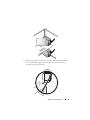 21
21
-
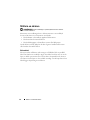 22
22
-
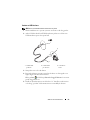 23
23
-
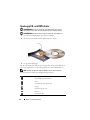 24
24
-
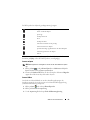 25
25
-
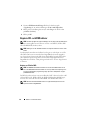 26
26
-
 27
27
-
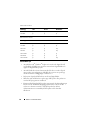 28
28
-
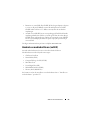 29
29
-
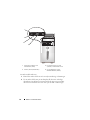 30
30
-
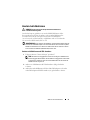 31
31
-
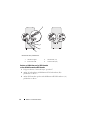 32
32
-
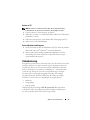 33
33
-
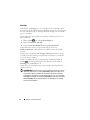 34
34
-
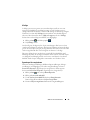 35
35
-
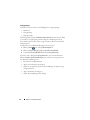 36
36
-
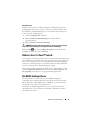 37
37
-
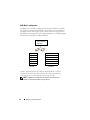 38
38
-
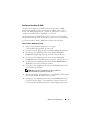 39
39
-
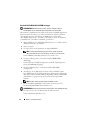 40
40
-
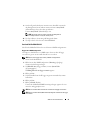 41
41
-
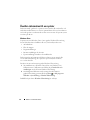 42
42
-
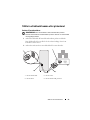 43
43
-
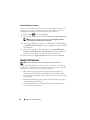 44
44
-
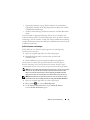 45
45
-
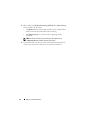 46
46
-
 47
47
-
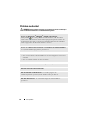 48
48
-
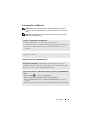 49
49
-
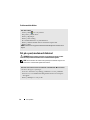 50
50
-
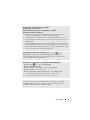 51
51
-
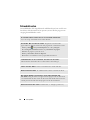 52
52
-
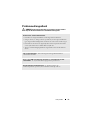 53
53
-
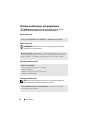 54
54
-
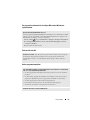 55
55
-
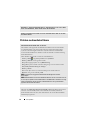 56
56
-
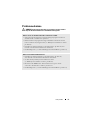 57
57
-
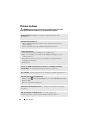 58
58
-
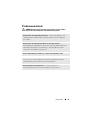 59
59
-
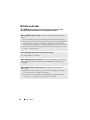 60
60
-
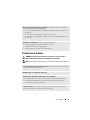 61
61
-
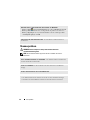 62
62
-
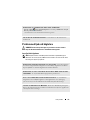 63
63
-
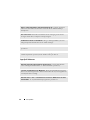 64
64
-
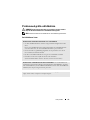 65
65
-
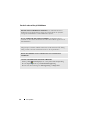 66
66
-
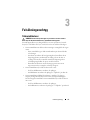 67
67
-
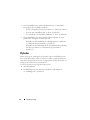 68
68
-
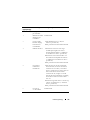 69
69
-
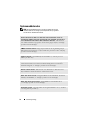 70
70
-
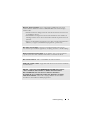 71
71
-
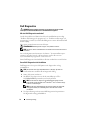 72
72
-
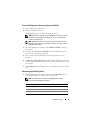 73
73
-
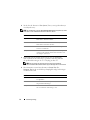 74
74
-
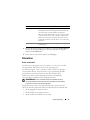 75
75
-
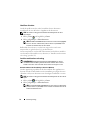 76
76
-
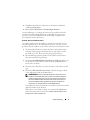 77
77
-
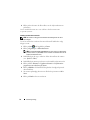 78
78
-
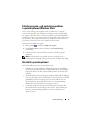 79
79
-
 80
80
-
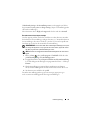 81
81
-
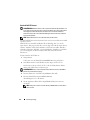 82
82
-
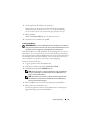 83
83
-
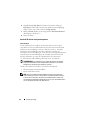 84
84
-
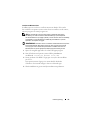 85
85
-
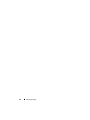 86
86
-
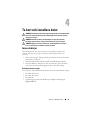 87
87
-
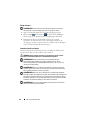 88
88
-
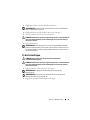 89
89
-
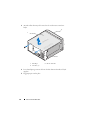 90
90
-
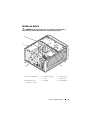 91
91
-
 92
92
-
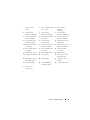 93
93
-
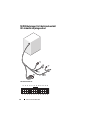 94
94
-
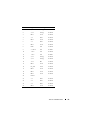 95
95
-
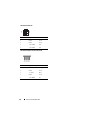 96
96
-
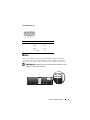 97
97
-
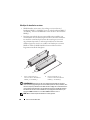 98
98
-
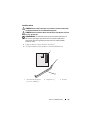 99
99
-
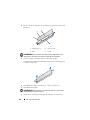 100
100
-
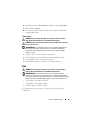 101
101
-
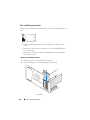 102
102
-
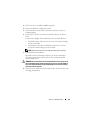 103
103
-
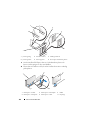 104
104
-
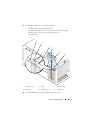 105
105
-
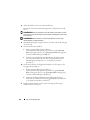 106
106
-
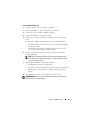 107
107
-
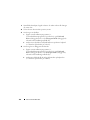 108
108
-
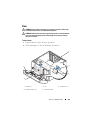 109
109
-
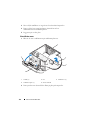 110
110
-
 111
111
-
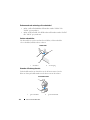 112
112
-
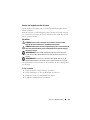 113
113
-
 114
114
-
 115
115
-
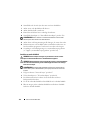 116
116
-
 117
117
-
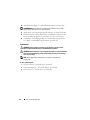 118
118
-
 119
119
-
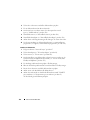 120
120
-
 121
121
-
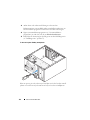 122
122
-
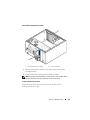 123
123
-
 124
124
-
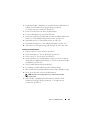 125
125
-
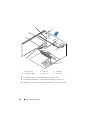 126
126
-
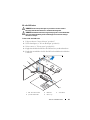 127
127
-
 128
128
-
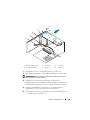 129
129
-
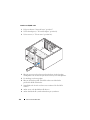 130
130
-
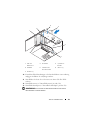 131
131
-
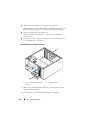 132
132
-
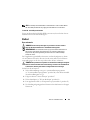 133
133
-
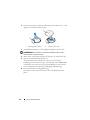 134
134
-
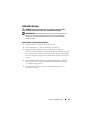 135
135
-
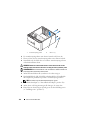 136
136
-
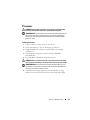 137
137
-
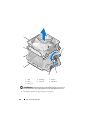 138
138
-
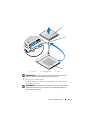 139
139
-
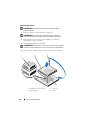 140
140
-
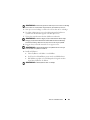 141
141
-
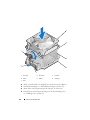 142
142
-
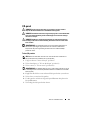 143
143
-
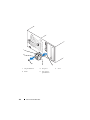 144
144
-
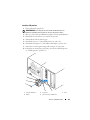 145
145
-
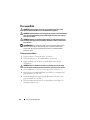 146
146
-
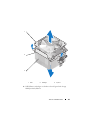 147
147
-
 148
148
-
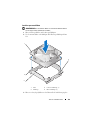 149
149
-
 150
150
-
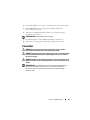 151
151
-
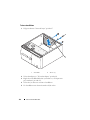 152
152
-
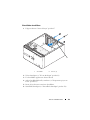 153
153
-
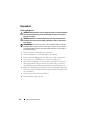 154
154
-
 155
155
-
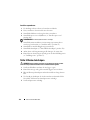 156
156
-
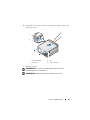 157
157
-
 158
158
-
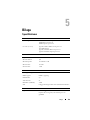 159
159
-
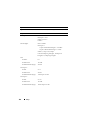 160
160
-
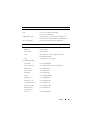 161
161
-
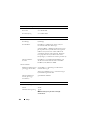 162
162
-
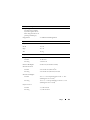 163
163
-
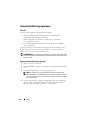 164
164
-
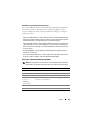 165
165
-
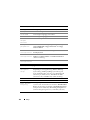 166
166
-
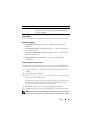 167
167
-
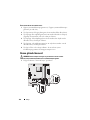 168
168
-
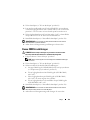 169
169
-
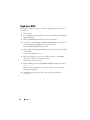 170
170
-
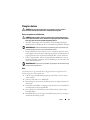 171
171
-
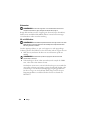 172
172
-
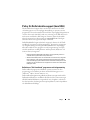 173
173
-
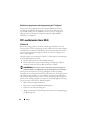 174
174
-
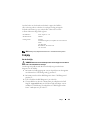 175
175
-
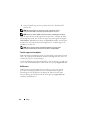 176
176
-
 177
177
-
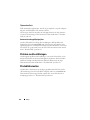 178
178
-
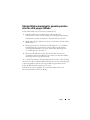 179
179
-
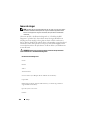 180
180
-
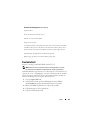 181
181
-
 182
182
-
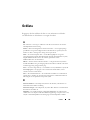 183
183
-
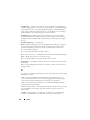 184
184
-
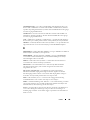 185
185
-
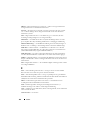 186
186
-
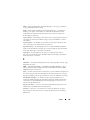 187
187
-
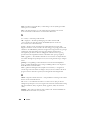 188
188
-
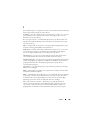 189
189
-
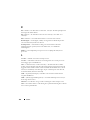 190
190
-
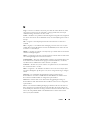 191
191
-
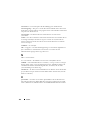 192
192
-
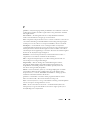 193
193
-
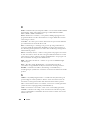 194
194
-
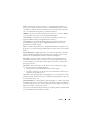 195
195
-
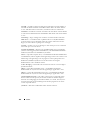 196
196
-
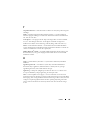 197
197
-
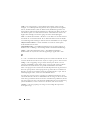 198
198
-
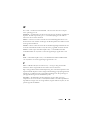 199
199
-
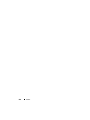 200
200
-
 201
201
-
 202
202
-
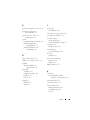 203
203
-
 204
204
-
 205
205
-
 206
206
-
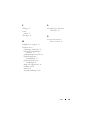 207
207
-
 208
208
Relaterade papper
-
Dell Inspiron 531S Bruksanvisning
-
Dell Dimension E520 Bruksanvisning
-
Dell OptiPlex 170L Användarguide
-
Dell Inspiron 530S Bruksanvisning
-
Dell Inspiron 530 Bruksanvisning
-
Dell Dimension C521 Bruksanvisning
-
Dell Dimension 9200C Bruksanvisning
-
Dell Dimension E521 Bruksanvisning
-
Dell XPS 720 H2C Bruksanvisning
-
Dell XPS 720 Bruksanvisning